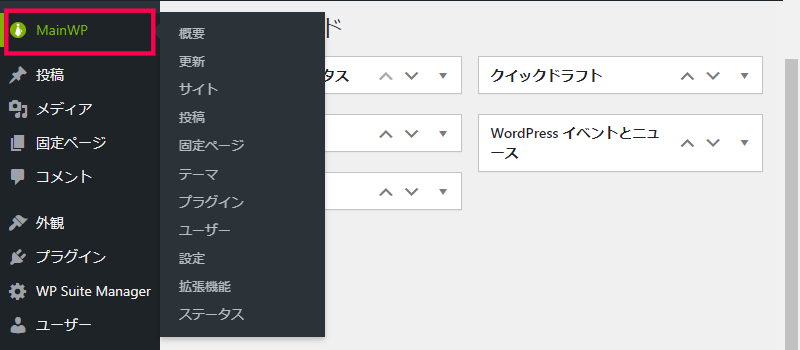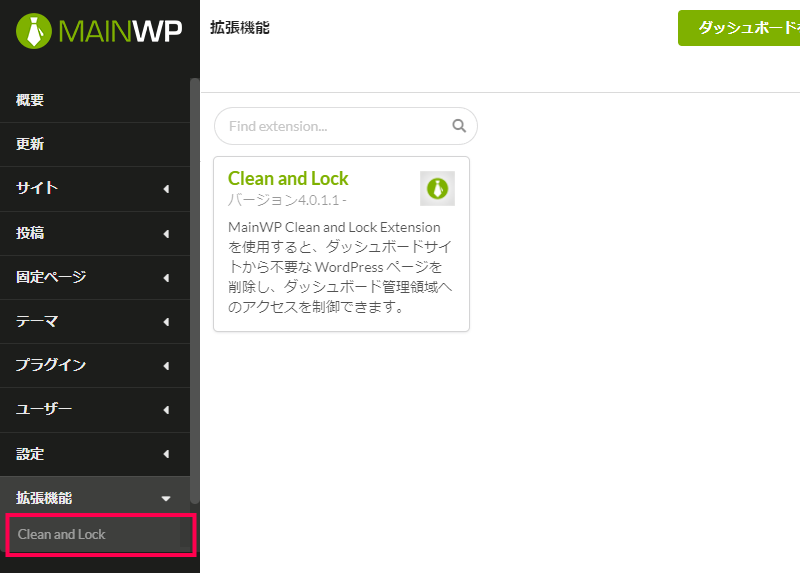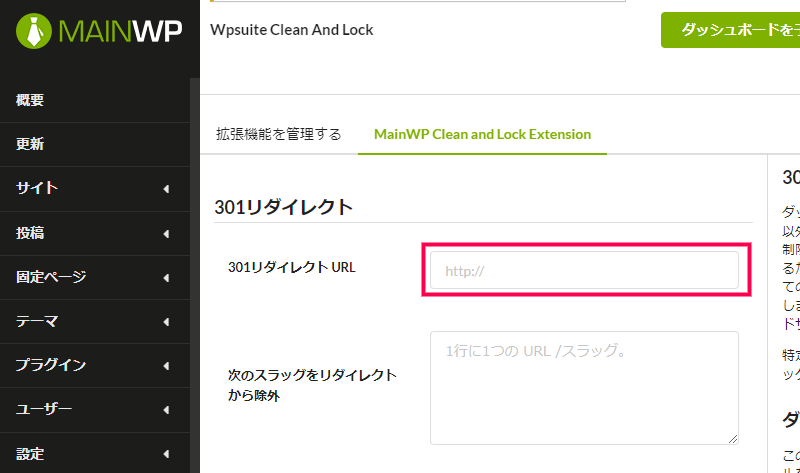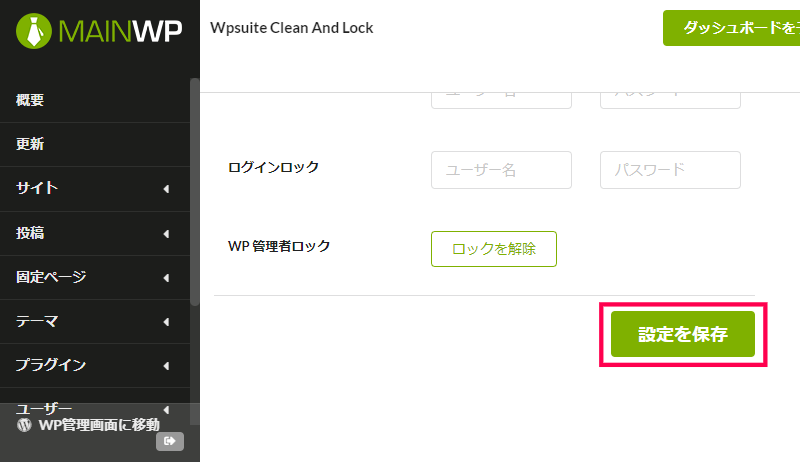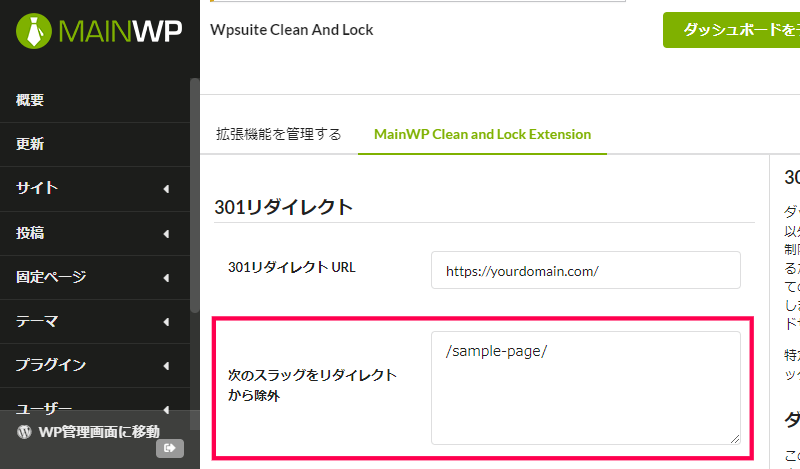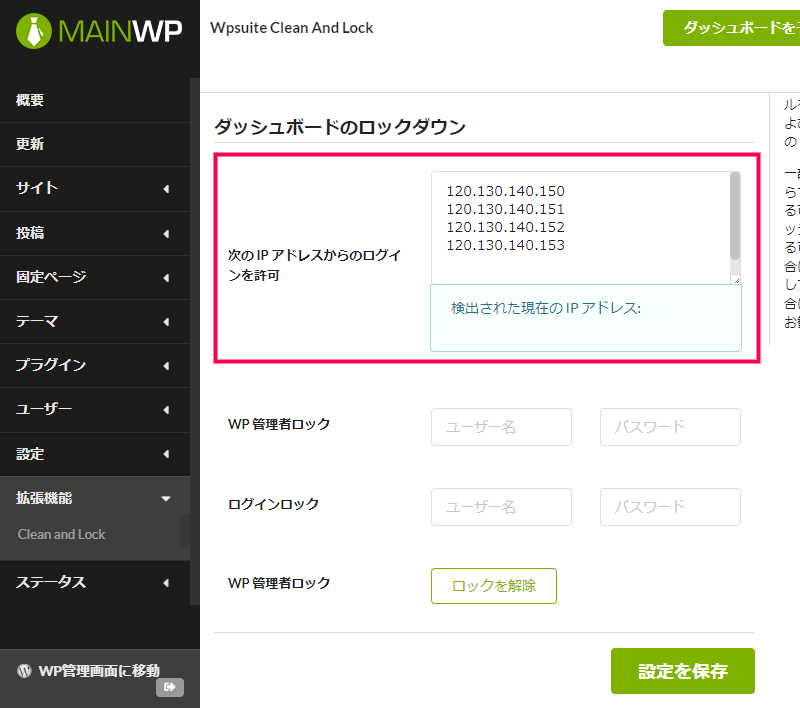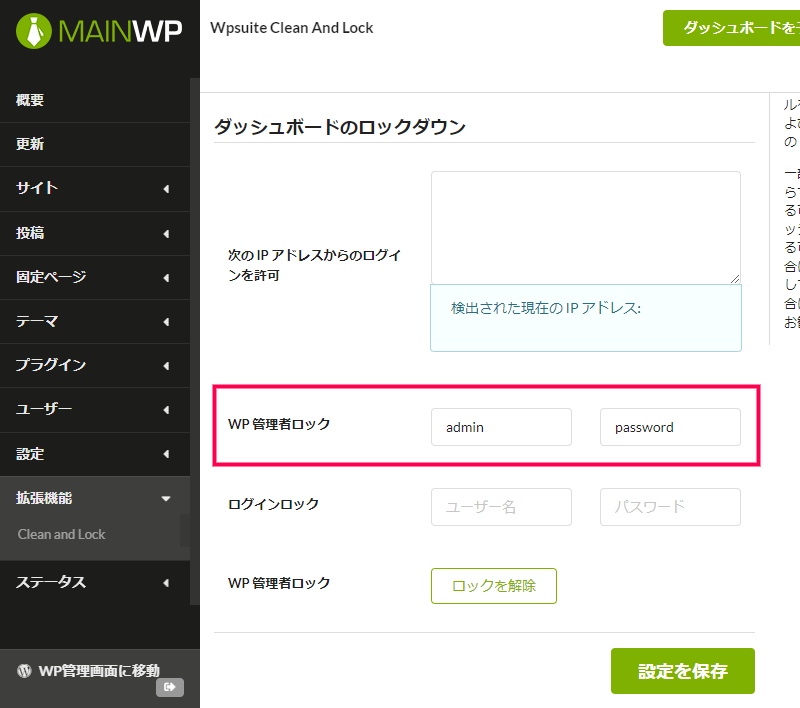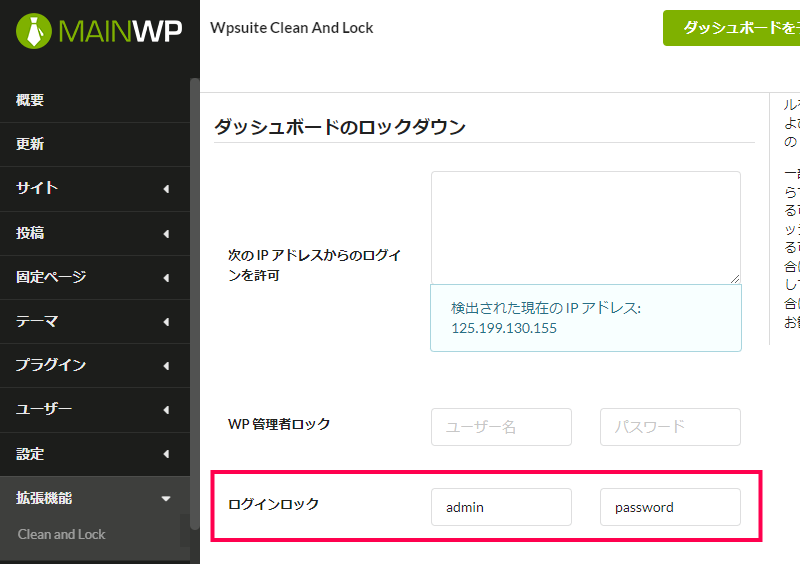Clean and Lock アドオンは、MainWP プラグインで追加される、ダッシュボード画面の表示項目を変更したり、ダッシュボード画面へのアクセスを制御することができます。
IPアドレスを指定して、管理画面へのアクセスを制御することで、管理者や運用チーム以外の端末からMainWP管理画面が利用できなくなり、サイトに対するセキュリティリスクを低減させることができます。
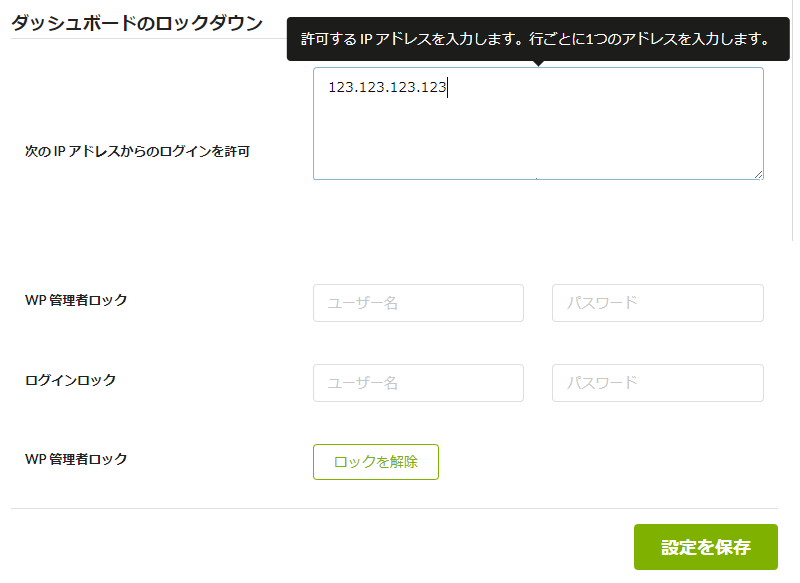
MainWPの管理画面を自分以外がアクセスできないよう設定
接続先のIPアドレスを指定して、MainWPの管理画面にアクセスを制御することができます。
設定されていないIPアドレスからの接続には、301リダイレクトを利用して別URLに転送する設定をすることが可能です。
管理画面へのアクセス制御を行うことで管理者の端末以外からMainWPやWordPressの設定変更を禁止にすることができ、サイトの改ざんなどのセキュリティリスクを低減させることができます。
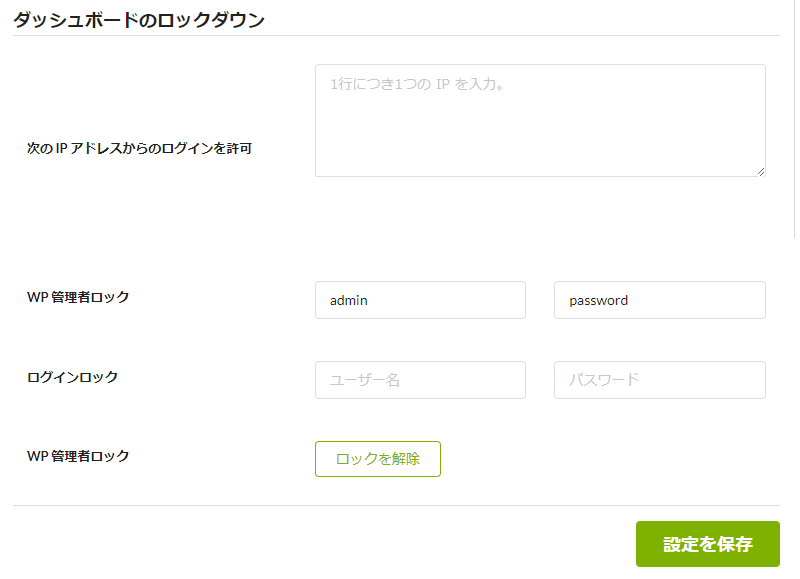
WordPressのログインページへのアクセスを制限
WordPressの wp-admin ページと、wp-login.php ファイルの2通りの方法で、ログイン機能にアクセスできるIPアドレスを制限することができます。
また、IPアドレスは複数設定することが可能で、複数の管理者やチームでサイトを運用する場合でも利用する端末ごとに設定が可能です。
ログインページへのアクセスできる端末を限定することで、管理者や運用チーム以外のユーザーにログイン画面を表示することを防止できます。
Clean and Lock アドオンは、IPアドレスを指定してWordPressやMainWPの管理画面への接続を制御して、管理者や運用チームなど特定の端末でのみサイトへのログインを可能にします。
指定されたIPアドレス以外からの接続は他URLに転送して、不用意な管理画面へのアクセスを防止することでサイトのセキュリティリスクを低減することができます。